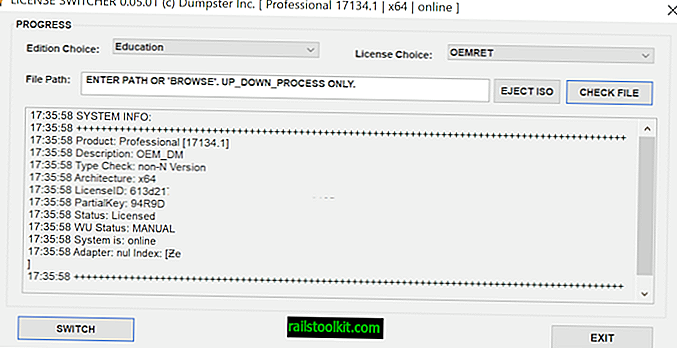Muitos sites da Internet reproduzem vídeos automaticamente quando você os visita. Pode ser um conteúdo de vídeo publicado no site ou em forma de anúncio exibido no site.
No caso do anúncio, a maioria dos sites silencia esses vídeos por padrão, mas alguns o pressionam e ativam o áudio também.
A maioria dos navegadores da Web é fornecida com a funcionalidade de silenciamento para combatê-los sem que você precise procurar a guia de onde vem o som atualmente, mas o silenciamento não impede a reprodução do vídeo.
A reprodução automática de vídeos é pior no celular, pois a maioria dos usuários não possui um plano ilimitado, o que significa que eles diminuem a cota mensal de largura de banda e também podem diminuir outras transferências enquanto jogam.
Interromper a reprodução automática de vídeos
O guia a seguir fornece informações sobre como interromper a reprodução automática de vídeos nos navegadores da Web para computador e dispositivos móveis. Observe que alguns navegadores não oferecem funcionalidade para impedir a reprodução automática de vídeos.
Eu falei sobre isso em 2015 e, embora o artigo ainda seja válido em sua maior parte, foram lançadas atualizações e novos métodos descobertos que justificam esse novo guia.
Além disso, abrange navegadores populares, além do Firefox e Chrome.
Flash vs HTML5
Sites e serviços usam duas tecnologias quando se trata de vídeos: Flash ou HTML5. O Flash está em uma espiral descendente, mas ainda é usado especialmente quando os navegadores de desktop são usados para conectar-se a sites, mas o HMTL5 é a estrela em ascensão que está assumindo o controle (e dominante nas plataformas móveis).
O conteúdo do Flash pode ser configurado para clicar para reproduzir na maioria dos navegadores, o que impede o carregamento automático. No entanto, isso significa que você terá que clicar nesses elementos nas páginas da Web se quiser que o conteúdo seja reproduzido.
Outra diferença entre as mídias Flash e HTML5 é que as mídias HTML5 ainda serão baixadas (armazenadas em buffer), mesmo se você impedir a reprodução automática.
Mozilla Firefox
Os usuários do Firefox podem bloquear a reprodução automática de vídeo em Flash e HTML5 no navegador da web diretamente sem o uso de complementos.
Vídeos do Firefox e HTML5

Começando com o Firefox 63/64 : o Mozilla mudou o comportamento padrão do navegador. A preferência media.autoplay.default define se a reprodução automática está ativada, bloqueada ou se os usuários recebem um aviso quando a mídia com som é reproduzida automaticamente.
- Carregue about: config? Filter = media.autoplay.default na barra de endereço.
- Defina a preferência como 0 = permitir, 1 = bloco ou 2 = prompt.
A partir do Firefox 41, a implementação do Mozilla se tornou ainda melhor em relação aos vídeos HTML5 que são reproduzidos automaticamente.
Como é o caso de muitas coisas no Firefox, é fornecida uma preferência que define se os vídeos HTML5 são reproduzidos automaticamente ou não.
O método a seguir funciona para versões para desktop e dispositivos móveis do Firefox
- Carregue about: config na barra de endereços do navegador.
- Confirme que você será cuidadoso se uma primeira mensagem for exibida.
- Use a pesquisa para encontrar media.autoplay.enabled .
- Clique duas vezes na preferência para configurá-la como false .

Isso bloqueia a reprodução automática de vídeos HTML5 no navegador Firefox.
Vídeo do Firefox e Flash

O vídeo em Flash é apenas um problema na área de trabalho e a melhor opção para lidar com ele (além de remover o Flash completamente do sistema) é definir o plug-in para clicar para reproduzir, para que ele seja ativado somente quando você desejar.
- Carregue about: addons na barra de endereços do Firefox.
- Alterne para plugins usando o menu de navegação exibido à esquerda.
- Localize o Shockwave Flash e use o menu à direita para configurá-lo para solicitar a ativação (o que significa clicar para reproduzir).
Depois de concluído, todo o conteúdo do Flash não é carregado por padrão, mas somente quando você o permite.
Google Chrome
O Google Chrome para desktop e a versão móvel do navegador compartilham muitas semelhanças, mas também diferenças fundamentais.
O Mobile Chrome não suporta extensões ou plugins, por exemplo, o que o limita significativamente quando se trata de reproduzir automaticamente conteúdo na Internet.
Chrome e HTML5

O Google Chrome é enviado sem a opção de bloquear a reprodução automática de vídeos HTML5.
Existem extensões disponíveis que visam preencher a lacuna, mas como o Chrome para dispositivos móveis não oferece suporte a extensões, elas só são úteis quando se trata da versão para desktop do navegador da web.
Isso significa que atualmente não há como bloquear a reprodução automática de vídeos HTML5 no navegador Chrome para celular.
Aqui está uma pequena seleção de extensões que você pode querer experimentar:
- Desativar a reprodução automática de HTML5: impede que todo o áudio e vídeo HTML use a reprodução automática em todos os sites, de acordo com o desenvolvedor.
- Bloqueador de reprodução automática de vídeo: bloqueia apenas o vídeo HTML5 (não o áudio).
Chrome e Flash

O seguinte se aplica apenas à versão para desktop do navegador Google Chrome, pois a versão móvel não suporta plug-ins, incluindo o Flash.
- Carregue chrome: // settings / content na barra de endereços do navegador.
- Localize a seção de plug - ins na página que é aberta.
- Mude a configuração para que eu escolha quando executar o conteúdo do plug-in .
Isso impede que o conteúdo em Flash seja reproduzido automaticamente nos sites que você abre no navegador.
Ópera
O navegador Opera é baseado no Chromium / Blink (a mesma fonte do Google Chrome). Ele suporta plugins e extensões apenas na versão desktop.
Opera e HTML5
Assim como no caso do Google Chrome para dispositivos móveis, o Opera para dispositivos móveis não suporta atualmente uma opção que permita interromper a reprodução automática de vídeos HTML5.
Se você estiver usando a versão desktop do Opera, poderá instalar extensões para o navegador para bloquear elementos de mídia de reprodução automática:
- Desativar a reprodução automática de HTML5: funciona exatamente como a extensão do Chrome mencionada acima. Ele bloqueia a reprodução automática de elementos de áudio e vídeo HTML5.
- Bloqueador de reprodução automática de vídeo: bloqueia apenas elementos de vídeo HTML5.
Opera e Flash

Para desativar o Flash de reproduzir vídeos automaticamente no navegador Opera, faça o seguinte:
- Carregar opera: // configurações na barra de endereços do navegador.
- Alterne para sites usando o menu de navegação à esquerda.
- Localize Plug-ins na página.
- Mude a preferência para clicar para reproduzir .
Internet Explorer / Microsoft Edge

O Microsoft Edge e o Internet Explorer não oferecem opções para impedir a reprodução automática de vídeos no momento.
Ambos permitem desativar o Adobe Flash, mas isso bloqueia o Flash em todos os sites e não é realmente uma boa opção, se você precisar.
Embora as coisas não mudem para o Internet Explorer, ainda há esperança para o Microsoft Edge, pois a Microsoft planeja lançar extensões suportadas neste verão.
Como é fácil portar extensões do Chrome para o Edge, é possível que as extensões de bloqueio HTML5 disponíveis para o Chrome cheguem ao Microsoft Edge para fornecer aos usuários do navegador uma opção confiável para impedir a reprodução automática de vídeos.
Vivaldi
O Vivaldi é um navegador relativamente novo, também baseado no Chromium / Blink, que atualmente está disponível apenas como uma versão para desktop.
Portanto, não é de surpreender que o navegador suporte os mesmos métodos para impedir a reprodução automática de vídeos que o Google Chrome.
Vivaldi e HTML5
Ainda não existe uma loja oficial de extensões para Vivaldi, mas você pode baixar e instalar extensões do Chrome visitando a Chrome Web Store.
Para impedir a reprodução automática de vídeos HTML5, instale uma das seguintes extensões:
- Desativar a reprodução automática de HTML5: impede que todo o áudio e vídeo HTML use a reprodução automática em todos os sites, de acordo com o desenvolvedor.
- Bloqueador de reprodução automática de vídeo: bloqueia apenas o vídeo HTML5 (não o áudio).
Vivaldi e Flash

O que você talvez não saiba sobre Vivaldi é que também pode abrir as configurações de conteúdo do Chrome no navegador, o que permite definir plug-ins para clicar para reproduzir.
- Carregue vivaldi: // configurações / conteúdo na barra de endereços do navegador.
- Role para baixo até encontrar a seção de plug - ins .
- Defina a preferência para que eu escolha quando executar o conteúdo do plug-in .
Isso impede que o conteúdo de vídeo e áudio do Flash seja reproduzido automaticamente no navegador.